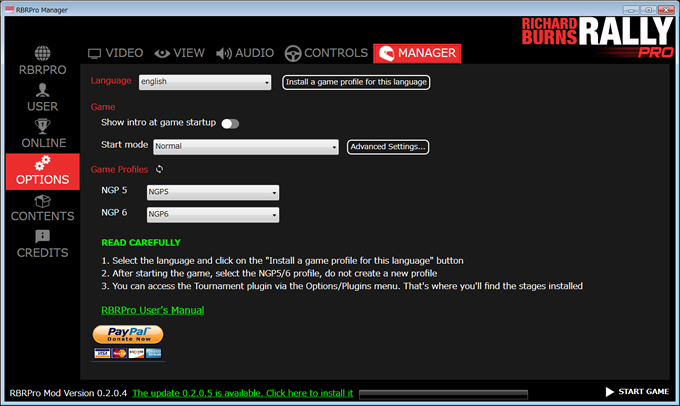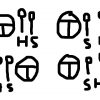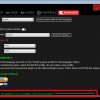Richard Burns Rally PROのインストールログとして書きました。
例によって低スペックノートPCにて動作確認をします。
それでは行ってみよー。
<追記(2020.10.12)>
こんにちは、アネロンです。この記事を書いた時には(2020.2.25時点)、Youtube上にDLページへのリンクがあったのですが、現在は動画ごと削除されてしまったようです。なので、本記事の内容も一部修正致しました(DL先の変更)。また、動作確認を取ったPC環境も若干変わりましたので合わせて記載しておきます。少しでも参考になればハッピーです。
<動作環境>
▼旧環境
OS:Windows7 64bit
CPU:Core i5-2430M 2.40Ghz
RAM:8GB
GPU:HD Graphics 3000
▼新環境
OS:Windows10 64bit
CPU:Core i7-9750H 2.60GHz
RAM:16GB
GPU:NVIDIA GeForce RTX 2060
<DL先>
DLはYoutubeにある動画の概要欄からどうぞ。
「https://dl.dropbox.com/s/j12a2anmuav5…」から.exeファイルをDLします。
ブラウザによって『※ご注意ください。このサイトは有害である可能性があります。』などの警告が出る場合があります。
DLは公式ページ(https://www.rbrpro.org/)からどうぞ。
メインメニューの「Downloads」から進み、「RBRPro Installer (.exe)」をDLします。現在の最新版はRBRPro 11(5.09.2020にリリース)のようです。
DLページにすぐ行く!:https://www.rbrpro.org/downloads.php
▼DLページはこんな感じ。
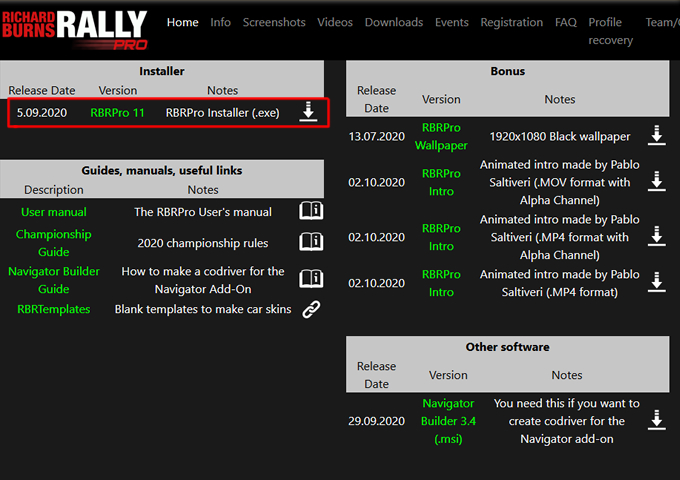
<インストール>
▼ファイルサイズは約1.9GBでした。
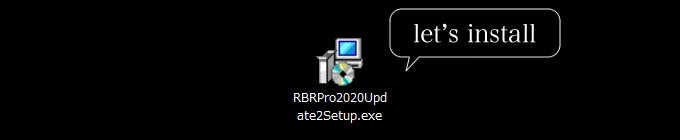
▼.exeファイルを開きます。

▼言語選択はこんな感じ。チェコ語、ドイツ語、英語、スペイン語、フランス語、イタリア語、オランダ、ポルトガル語、フィンランド語、ロシア語。
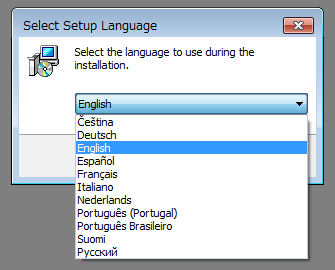
▼Agreementしちゃってください。
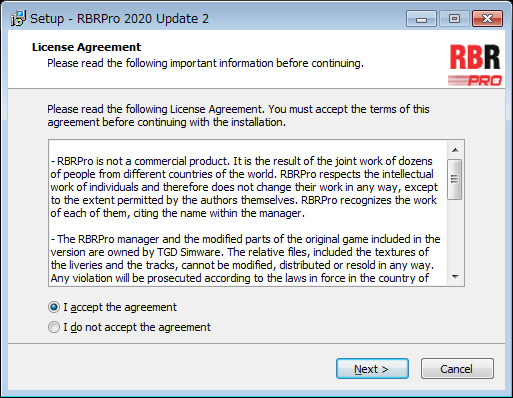
▼インストール先を設定します。
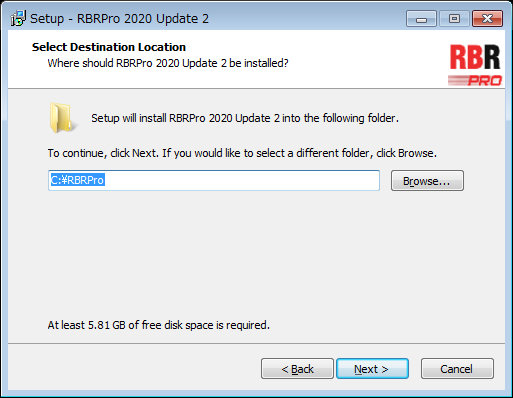
▼Windowsのスタートメニューにプログラムのショートカットを作成します。
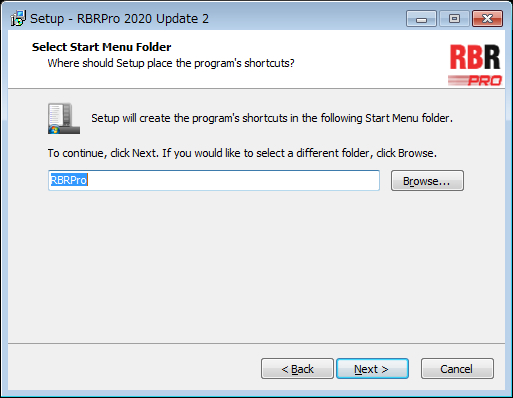
▼デスクトップにショートカットを作りたい人はチェックを入れましょう。
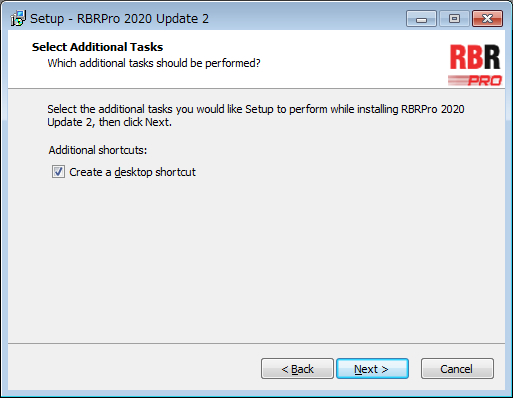
▼確認画面です。良ければ「Install」をクリックします。
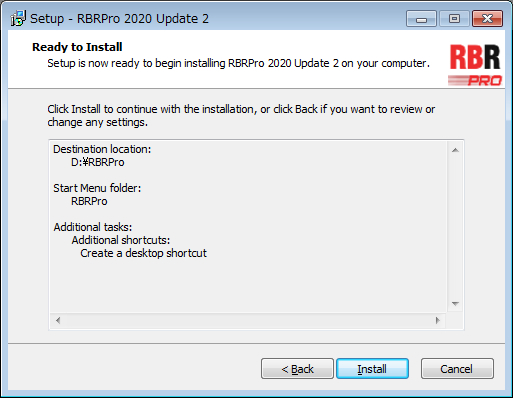
▼待ちます。
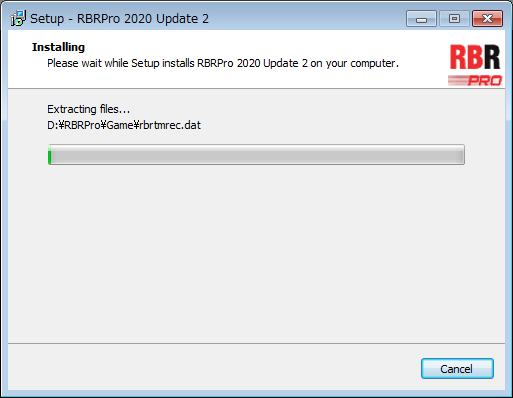
▼・・・待ちます。
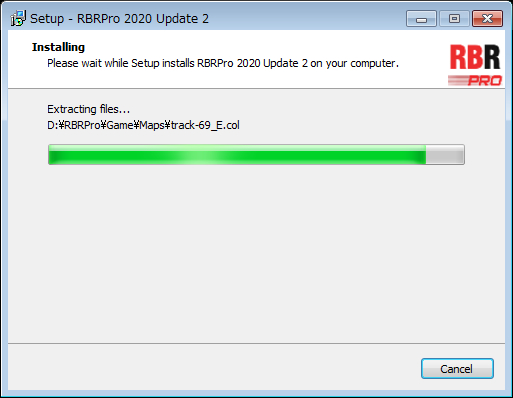
▼インストールの途中で「DirectX」のセットアップ画面が出てきました。「同意」にチェックを入れて「次へ」で進みます。動作環境によってDirectXのセットアップ画面は出てこない場合があります。
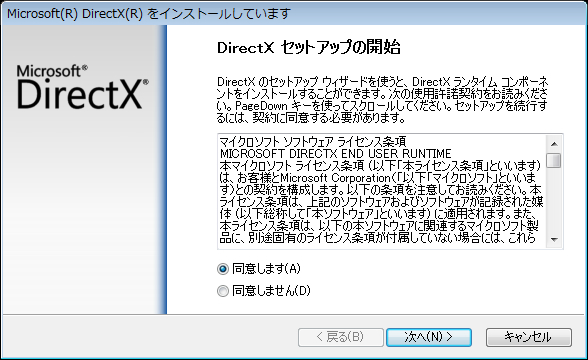
▼Bingバーは不要です。チェックを外して「次へ」をクリックします。
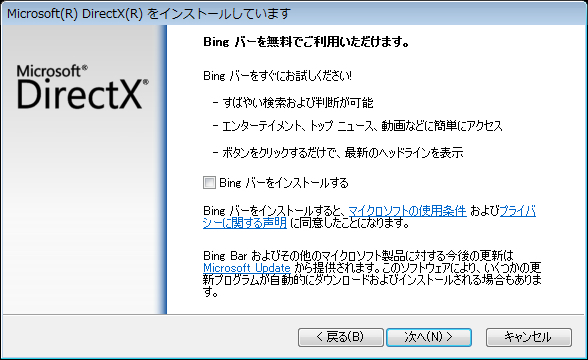
▼待ちます。
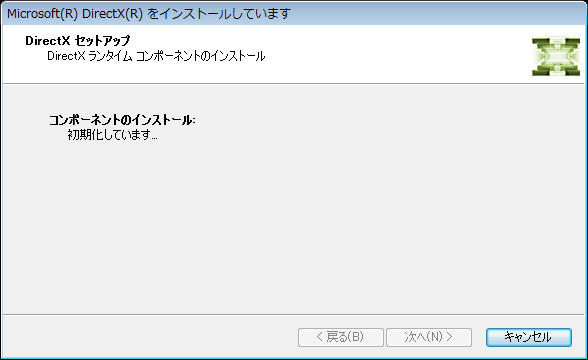
▼DirectXのセットアップが完了しました。「完了」をクリックします。
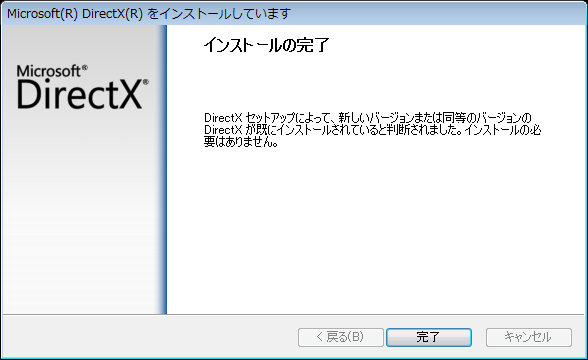
▼今度は「Microsoft visual c++ 2005 Redistributable」なんちゃら~が出てきました。この辺はインストール環境によって出たり出なかったりすると思います。「Yes」をクリックして進みます。
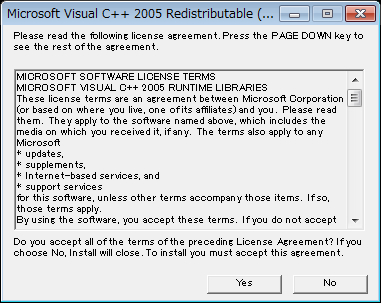
▼待ちます。
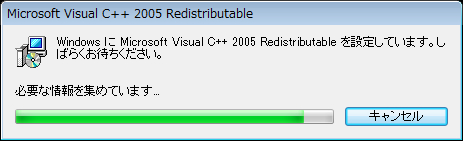
▼不穏なダイアログが出ますがコレは大丈夫なやつです。Visual C++ 2005に向かってVisual C++ 2010が叫んでるだけです。知らんけど。
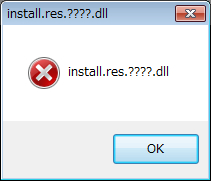
▼ここは「修復」の方を選びます。
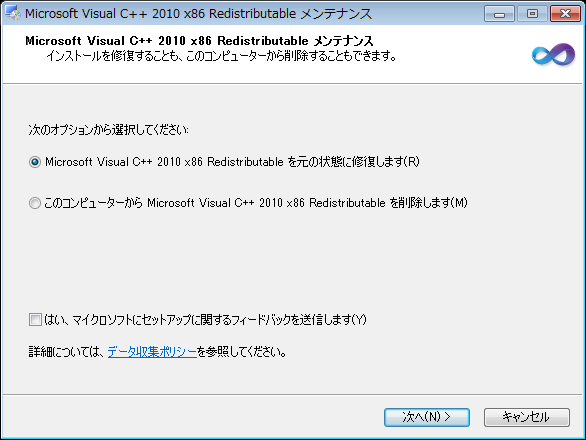
▼「完了」をクリックします。
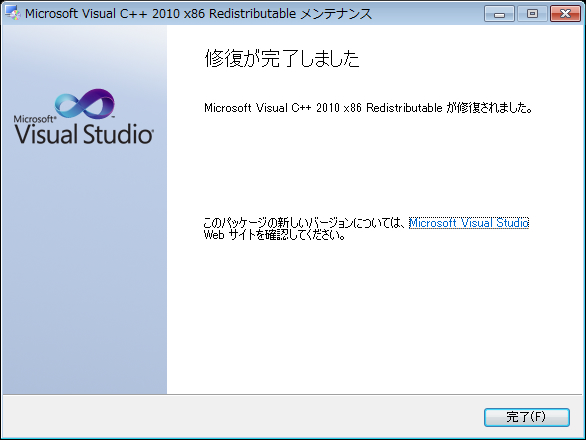
▼.NET Frameworkのインストール画面も出てきました。「同意する」にチェックを入れてインストールを開始しましょう。
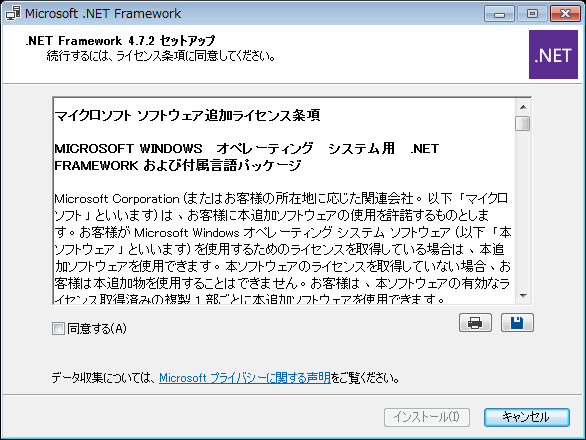
▼完了しました。
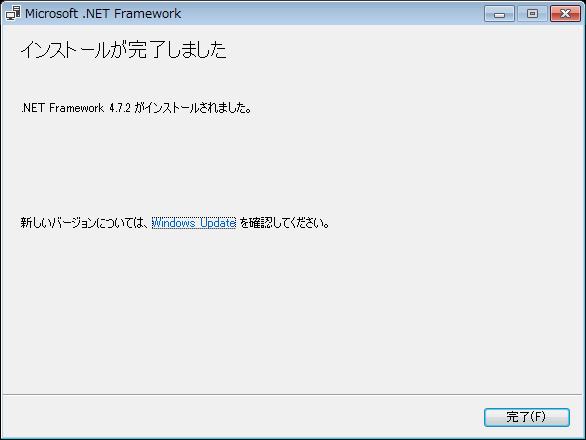
▼ここで警告が出ました。IE11が必要?っぽい?まあ、インストール済みなのでスルーします。(解釈が間違ってたらゴメンナサイ)
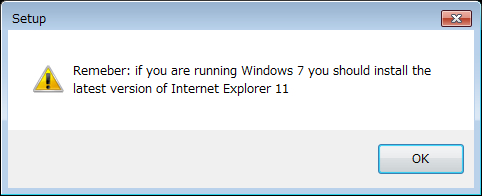
▼「Finish」をクリックして完了です。
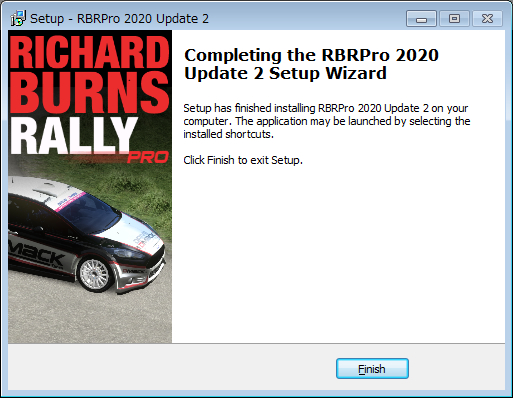
▼デスクトップにショートカットが作られました。
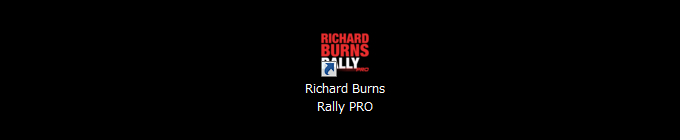
▼起動するとランチャーが起動します。